LIVE NOW!
L'aggiornamento di marzo di Xbox One è disponibile per tutti: come condividere gli screenshot

Vi informiamo che da stamattina Microsoft ha iniziato il rilascio dell'aggiornamento di marzo di Xbox One, che include diverse novità la più importante e richiesta delle quali è sicuramente la funzionalità di Screenshot. Come sempre, qualora l'update non vi parta automaticamente potete avviarlo dall'apposita funzione nelle impostazioni di sistema della console.
Per una panoramica di tutte le novità vi rimandiamo alla nostra precedente news ed al video che trovate a fondo articolo, mentre di seguito vi spieghiamo come catturare e condividere gli screenshot.
Cattura screenshot: mentre state giocando, fate in qualsiasi momento un doppio-click cul pulsante Xbox del controller: questo catturerà automaticamente la schermata corrente oltre a visualizzare lo "snap menu". Qui tra le varie opzioni troverete quella di salvare lo screenshot utilizzando il pulsante Y: una volta fatto, lo screen sarà visibile nell'app Upload insieme a tutti gli altri screen e video che avete catturato. Alternativamente, se disponete di Kinect potete usare il comando vocale "Xbox, cattura uno screenshot" ed otterrete il medesimo risultato.
Condivisione su Twitter: una volta salvato lo screen, aprendo l'app Upload potrete visualizzarlo e, premendo il tasto menu del controller, potrete scegliere di condividerlo (attenzione: l'opzione di condivisione sarà disponibile solo dopo che la console avrà terminato l'upload in background dell'immagine sul cloud Xbox. Se non vi compare l'opzione di condivisione, vuol dire che l'upload non è ancora terminato e dovrete quindi attendere un po'). Una volta scelta l'opzione di condivisione, si aprirà un menu con diverse opzioni: scegliendo Twitter potrete mostrare l'immagine a tutti i vostri follower sul famoso social network.
Salvataggio su PC: qualora vogliate conservare una copia dell'immagine su PC, magari per usarla come sfondo del desktop o elaboararla con programmi di fotoritocco, dal menu di condivisione vi basterà selezionare l'opzione OneDrive: questo caricherà l'immagine nel vostro account OneDrive (cartella Pictures/Xbox Screenshots), da dove potrete comodamente aprirla su PC.
Condivisione su Facebook: per ora la condivisione "nativa" su Facebook non è ancora disponibile, ma è possibile comunque condividere mostrare i propri screenshot ai propri amici. Eccovi due possibilità:
- Tramite Twitter: dopo aver condiviso uno screenshot su Twitter, aprite il post relativo e vi troverete un link che rimanda all'immagine sul sito Xbox.com. Prendete il link, condividetelo su Facebook e tutti i vostri amici vedranno l'immagine condivisa.
- Tramite OneDrive: dopo aver caricato l'immagine su OneDrive, potrete scaricarla e condividerla su Facebook come con qualsiasi altra immagine. Questo risulta particolarmente facile dall'app per smartphone di OneDrive, dove potrete trovare l'immagine appena caricata e, usando l'opzione "Invia file", potrete condividerla direttamente su Facebook.
Vi lasciamo ora al video con la panoramica di tutte le novità: buona visione!
 Offerte in evidenza
Offerte in evidenza
-
€ 30.28 invece di 79.99
-
€ 34.19 invece di 79.99
-
€ 34.98 invece di 69.99
-
€ 40.99 invece di 81.00
-
€ 41.99 invece di 69.98
-
€ 24.99 invece di 29.90
-
€ 35.99 invece di 39.99
-
€ 69.99 invece di 75.97
-
€ 69.99 invece di 76.00
-
€ 71.00 invece di 75.98





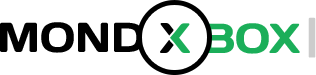
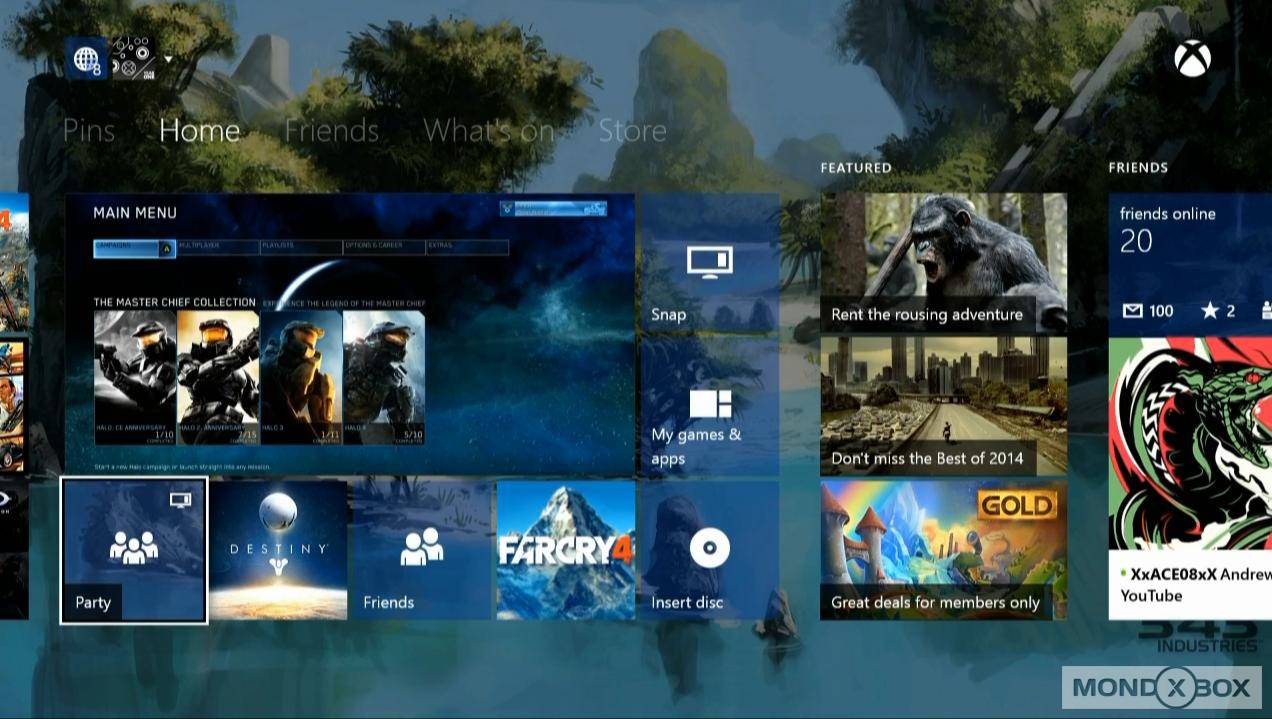
 Offerte in evidenza
Offerte in evidenza




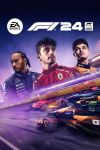





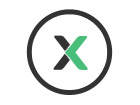
Commenti
Ok la faccenda si fa ancora più strana. Gli screenshot fatti a DA Inquisition me li fa caricare, quelli che ho fatto ieri a Sunset Overdive no. Non mi compare proprio la lista completa, non capisco.
Il problema è che non mi comprare il segno della condivisione dello screenshot. Li ho salvati, ma non riesco a caricarli.
Doppio click del pulsante Xbox del controller e poi Y qualé il problema ?
Oh, non so voi ma io ancora non sono riuscito a caricare nessuno screenshot.
I screnshot li carichi da Xbox one su onedrive e poi da onedrive li condividi su facebook
Dite che è possibile caricare foto su Facebook entrando da Internet Explorer sulla Xbox One?
Ottimo, è una cosa che non avevo mai provato! Devo testarla
Dopo si seleziona uno screenshot e si seleziona imposta come sfondo
Si ogni screenshot si può usare come sfondo in dashboard andando in impostazioni la mia home il mio sfondo screenshot. Si possono fare anche gli screenshot ai full motion video dei giochi e metterli come sfondo nella dashoboard
Ah, ecco perché! Grazie!
Per chi non ha ricevuto l'update: ricordate che gli aggiornamenti sono sempre rolling, ossia arrivano un po' alla volta agli utenti. Se volete "forzarlo" subito, andate in impostazioni del sistema e c'è il pulsante per scaricarlo
@puccia ahhh ok, non avevo capito No, quello per ora non mi sembra si possa fare. EDIT: vedi la risposta di guskill più in alto
No, quello per ora non mi sembra si possa fare. EDIT: vedi la risposta di guskill più in alto 
In effetti neanche a me, che ho messo la console in avvio rapido, mi ha scaricato l'aggiornamento
Bene Neural! Stasera vediamo di contribuire!
Ml1975 goditi questo bel update e basta con sto ma se!!!!o però!!! Grande Microsoft punto e basta
Neural,ti ringrazio per avermi risposto ma intendevo sapere se posso utilizzare lo screenshot di un gioco per lo sfondo della mia dashboard.
Ma perché pur avendola impostata su "Accensione immediata" la mia One non mi ha scaricato l'aggiornamento?
@Zoid detto fatto http://forum.mondoxbox.com/index.php?/topic/98911-i-vostri-screenshot/
http://forum.mondoxbox.com/index.php?/topic/98911-i-vostri-screenshot/
@andrea8911 bene almeno avrò qualche ragione d'utilizzo del mio Kinect ...anche se per il vero a pronunciare una frase così lunga faccio in tempo a terminare il gioco
...anche se per il vero a pronunciare una frase così lunga faccio in tempo a terminare il gioco 